Word2016新增操作说明搜索功能如何使用
Word2016中新增了一个功能,使用起来非常的方便,这个功能就是“操作说明搜索”功能,我们可以利用这个功能快速执行某个命令或搜索某个帮助,从此再也不用因为找某个功能而浪费时间了。
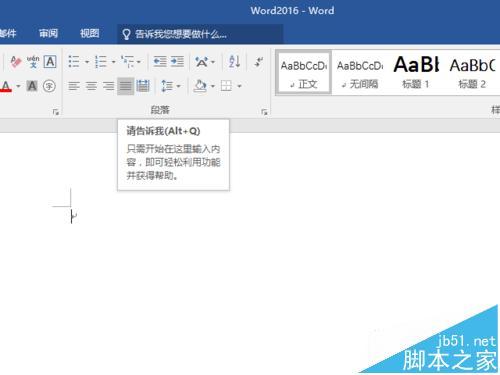
1、打开Word2016,在菜单栏上“视图”菜单后面,会看到一个文本框,这就我们要用到的工具。

2、用鼠标单击文本框后,下面会弹出几行字,这些都是让你体验的,你可以点击一下试试。
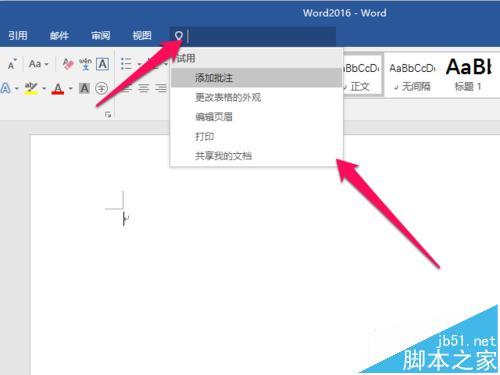
3、如果不想用鼠标单击,将光标定位在文本框上时,也可以按键盘上的快捷键Alt+Q效果是一样的。
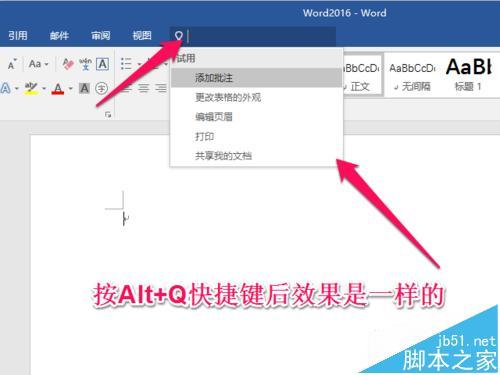
4、比如你想在文档上插入一张图片,但在这么多的菜单中找到插入图片的命令时很费劲,这时候就可以用这个功能,我们在文本框中输入“插入图片”,会显示一些关于插入图片的信息,这时候我们可以点击插入图片。
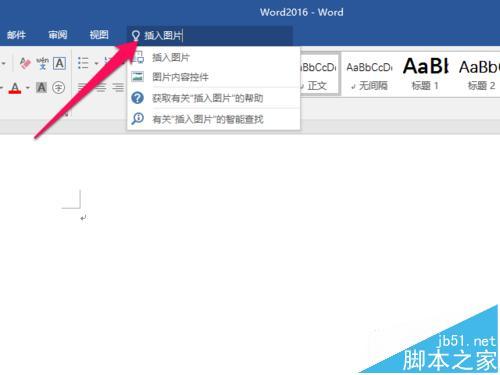
5、这时候就会弹出一个对话框,就可以选择自己想要插入的图片了,是不是很方便。
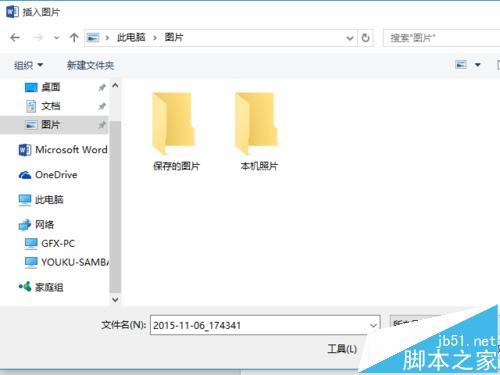
6、但并不是你所输入的所有内容都能快速帮你找到,比如我们搜索“什么”,下面就没有出现任何命令,但下面出现了联机查找的帮助,可以试一下联机查找。
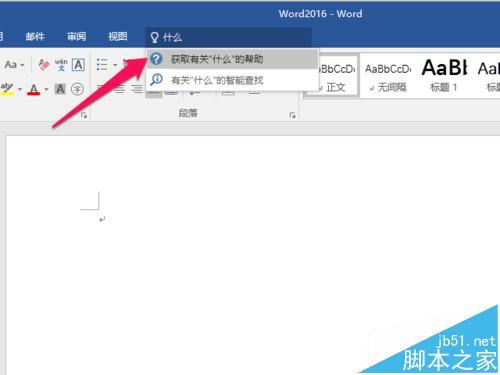
7、习惯用这个功能后,会给你带来意想不到的效果,在处理文档时,配合使用此功能,能让你的工作更高效。还要注意的是,光标定位在文本框上不输入任何文字时,会显示你最近使用的命令,可以直接点击使用。
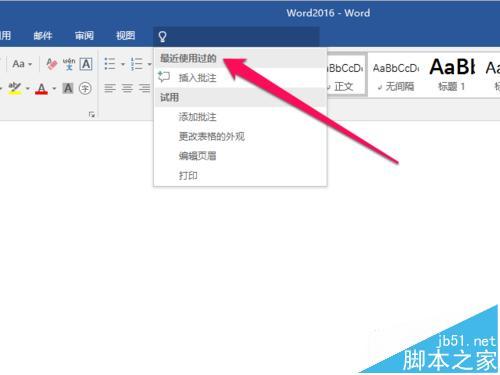
注意事项:用快捷键Alt+Q使用效率更高。
栏 目:office激活
本文地址:https://www.fushidao.cc/wangzhanyunying/6022.html
您可能感兴趣的文章
- 08-01Office 2007怎么美化表格?Office 2007怎么套用表格格式
- 08-01office 2010激活错误代码0X8007000D如何解决?
- 08-01Office 2010中文版怎么转换为英文版?
- 08-01Office 2010如何把Word转换成PDF格式
- 08-01office2016打开卡顿怎么办?office2016打开缓慢的解决技巧
- 08-01Office2013电话怎么激活?Office2013永久激活方法
- 08-01求Office2013密钥?2017最新Office2013激活密钥
- 08-01Office2010最新激活密钥有哪些?Office2010激活密钥分享大全
- 08-01Office2016怎么安装?Office2016安装激活教程
- 08-01office2007密钥哪里找?office2007永久密钥序列号


阅读排行
- 1Office 2007怎么美化表格?Office 2007怎么套用表格格式
- 2office 2010激活错误代码0X8007000D如何解决?
- 3Office 2010中文版怎么转换为英文版?
- 4Office 2010如何把Word转换成PDF格式
- 5office2016打开卡顿怎么办?office2016打开缓慢的解决技巧
- 6Office2013电话怎么激活?Office2013永久激活方法
- 7求Office2013密钥?2017最新Office2013激活密钥
- 8Office2010最新激活密钥有哪些?Office2010激活密钥分享大全
- 9Office2016怎么安装?Office2016安装激活教程
- 10office2007密钥哪里找?office2007永久密钥序列号
推荐教程
- 11-30正版office2021永久激活密钥
- 11-25怎么激活office2019最新版?office 2019激活秘钥+激活工具推荐
- 11-22office怎么免费永久激活 office产品密钥永久激活码
- 11-25office2010 产品密钥 永久密钥最新分享
- 07-012025最新office2010永久激活码免费分享,附office 2010激活工具
- 11-30全新 Office 2013 激活密钥 Office 2013 激活工具推荐
- 11-22Office2016激活密钥专业增强版(神Key)Office2016永久激活密钥[202
- 11-25正版 office 产品密钥 office 密钥 office2019 永久激活
- 11-22office2020破解版(附永久密钥) 免费完整版
- 11-302023 全新 office 2010 标准版/专业版密钥






